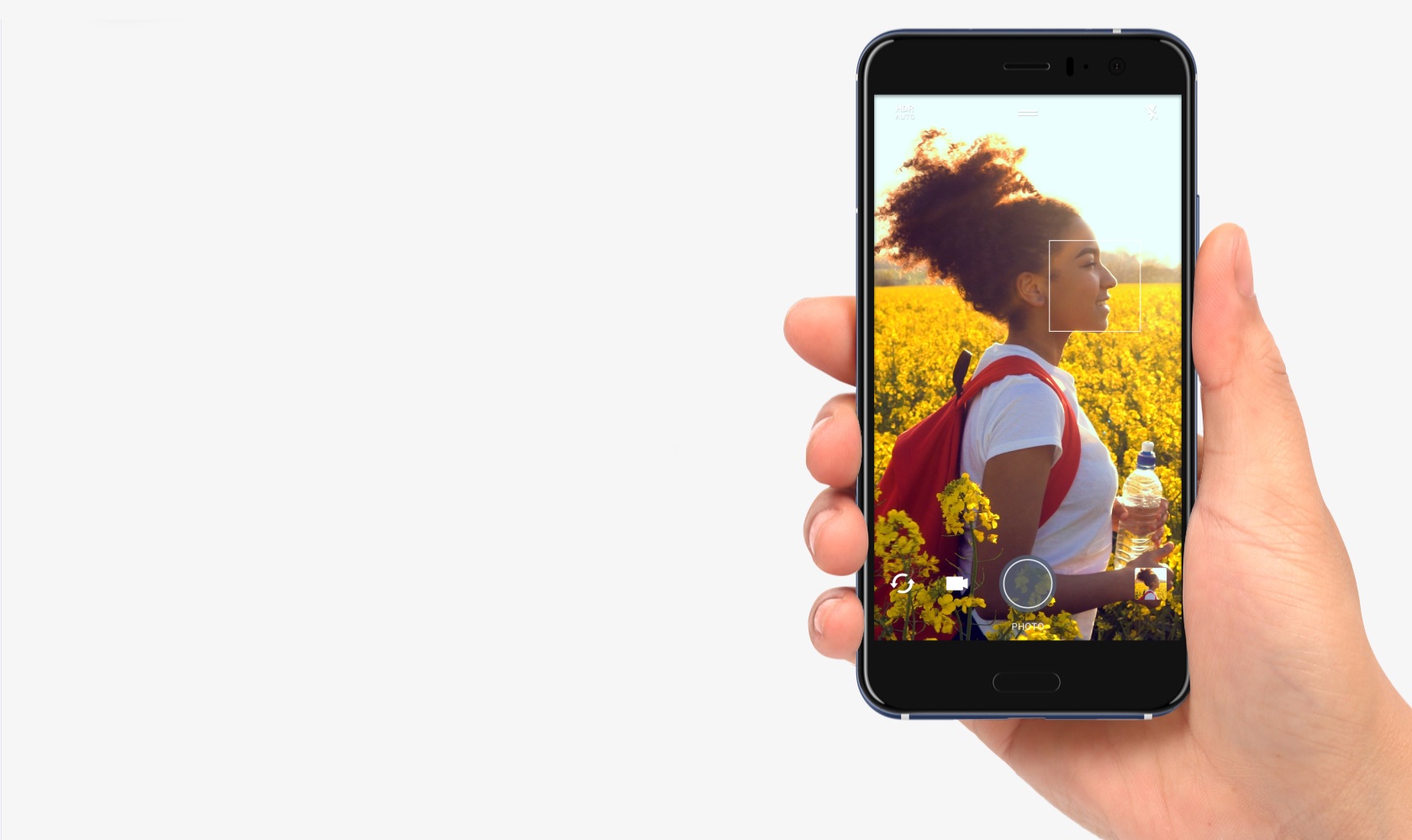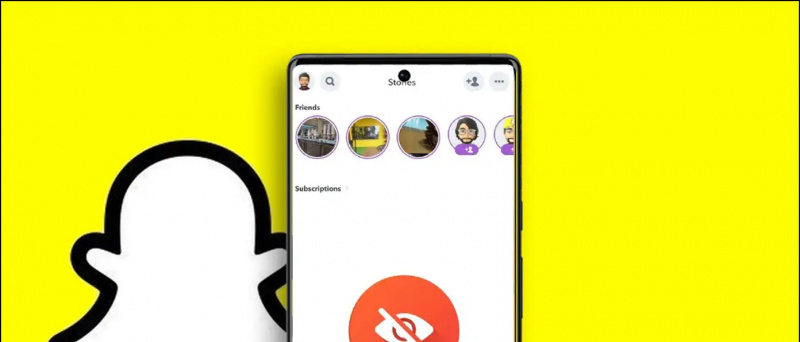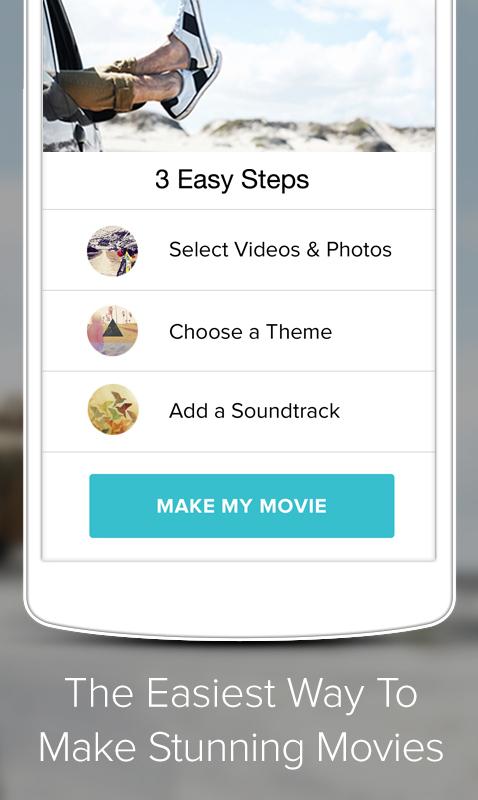Vil du dele din WiFi-adgangskode med nogen, men kan ikke huske, hvad den var? Eller vil du se adgangskoden til en WiFi, du tidligere har oprettet forbindelse til, på din iPhone? Uanset om du har glemt adgangskoden eller vil dele den med andre, her er en detaljeret guide til, hvordan du kan se og gendan den skjulte WiFi-adgangskode på din iPhone .
Relateret | Sådan kender du WiFi-adgangskode på din Android-enhed
Gendan din WiFi-adgangskode på iPhone
Indholdsfortegnelse
hvorfor opkrævede amazon migVil du dele din WiFi-adgangskode med nogen, men kan ikke huske, hvad den var? Eller vil du se adgangskoden til en WiFi, du tidligere har oprettet forbindelse til, på din iPhone? Uanset om du har glemt adgangskoden eller vil dele den med andre, her er en detaljeret guide til, hvordan du kan se og gendan den skjulte WiFi-adgangskode på din iPhone .
Relateret | Sådan kender du WiFi-adgangskode på din Android-enhed
Gendan din WiFi-adgangskode på iPhone
Indholdsfortegnelse
1] Del WiFi-adgangskode med andre iPhone-brugere
Hvis du vil dele din WiFi-adgangskode med venner og familie, kan du nemt gøre det fra din iPhone til deres iPhone eller iPad med et enkelt klik. For at gøre det skal du følge trinene nedenfor.
Før du begynder, skal du holde følgende ting i skak:
- Sørg for, at begge enheder kører den nyeste version af iOS / iPadOS.
- Enhederne skal være i nærheden, med WiFi og Bluetooth aktiveret.
- Sørg for, at din iCloud-e-mail-adresse er gemt på deres enhed, og deres er gemt på din.

- Lås din iPhone op (hvorfra du vil dele adgangskoden), og slut den til WiFi-netværket, hvis det ikke allerede er tilfældet.
- Gå til din familie eller vens iPhone WiFi-indstillinger og vælg det WiFi-netværk, du vil oprette forbindelse til.
- Du skal se et pop op-vindue på din iPhone, der spørger, om du vil dele din adgangskode.
- Klik på Del adgangskode .
- Din WiFi-adgangskode sendes nu til din vens iPhone, og deres iPhone opretter automatisk forbindelse til dit Wi-Fi-netværk.
- Tryk på Færdig på din iPhone.
Du kan bruge denne metode til at dele eller gendanne WiFi-adgangskoden fra en iPhone til en anden. Hvis du ikke kan se installationsanimationen på din iPhone, skal du genstarte begge enheder og prøve igen.
hvordan fjerner jeg en enhed fra google
2] Kontroller adgangskoden til dit personlige hotspot
Nativt lader iOS dig ikke direkte se adgangskoderne til tilsluttede WiFi-netværk. Men hvis du bruger et personligt hotspot eller har forbindelse til et hotspot fra en anden iPhone, kan du nemt finde WiFi-adgangskoden ved hjælp af nedenstående trin.



- Åben Indstillinger på iPhone-deling af dataforbindelse via Hotspot.
- Klik her på Personligt hotspot .
- På den næste skærm vil du se WiFi-adgangskoden i feltet WiFi-adgangskode.
Du kan dele denne adgangskode med andre for at lade dem deltage i dit personlige hotspot. Eller du kan oprette forbindelse til andres hotspots ved hjælp af adgangskoden fra deres iPhone. Adgangskoden kan ændres ud fra din smag.
3] Kend WiFi-adgangskoden ved hjælp af routerindstillinger
Den fuldt sikre måde at finde eller gendanne den glemte WiFi-adgangskode på din iPhone bruger routerindstillingerne. Nedenfor er hvordan du kan kende netværksnøglen fra routerens konfigurationsside.



- Gå til WiFi-indstillinger på din iPhone.
- Tryk på “ jeg ”-Ikonet ud for det WiFi-netværk, du har forbindelse til.
- Fra det næste skærmbillede, noter routerens IP-adresse, hvilket er noget som 192.168.0.x.
- Åbn nu browseren på din iPhone, og indtast IP-adressen i URL-linjen.
- Brug din routers brugernavn og adgangskode til at logge ind på konsollen. Hvis du aldrig har ændret det, skal du kontrollere standardbrugernavnet og adgangskoden i routermanualen eller routerens mærkat.

- Du finder normalt WiFi-adgangskoden i Trådløse indstillinger fanen. Men trinene kan variere afhængigt af din routers mærke og model.

Afslutter
Dette var tre hurtige måder at finde og gendanne WiFi-adgangskoden på din iPhone. At bruge adgangskoder trådløst til iPhones i nærheden er det, jeg bruger mest. Men hvis du vil have den nøjagtige adgangskode, kan du gøre det ved at besøge routerindstillingerne. JioFiber- eller Airtel Xtream Fiber-brugere kan også administrere adgangskoden fra deres respektive apps.
Læs også Sådan ændres JioFiber WiFi SSID-navn og adgangskode ved hjælp af MyJio-appen
Facebook-kommentarerDu kan også følge os for øjeblikkelige tekniske nyheder på Google Nyheder eller for tip og tricks, anmeldelser af smartphones og gadgets, tilmeld dig GadgetsToUse Telegram Group eller til de seneste anmeldelser, abonnerer du på videoer GadgetsToUse Youtube Channel.